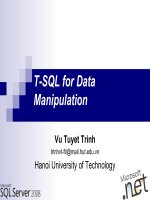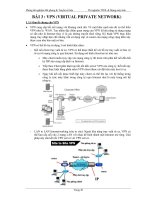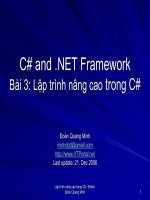Bài 3 Sketch Contours
Bạn đang xem bản rút gọn của tài liệu. Xem và tải ngay bản đầy đủ của tài liệu tại đây (570.78 KB, 12 trang )
Bài 3
Sketch Contours
Sau khi hoàn thành bài học này, chúng ta có khả năng sau:
- Sử dụng công cụ Sketch contours để chọn một vùng trong mặt phẳng Sketch.
- Tạo nhiều đặc điểm từ cùng một Sketch
- Thay đổi kích thước của mô hình và cập nhật lại các thông số cho mô hình.
- Một số quy tắc cơ bản để quản lý Sketch hiệu quả hơn.
2
Sketch Contuors cho phép ta chọn một vùng của trong mặt phẳng vẽ phác, nó là vùng
khép kín tạo bởi nhiều đối tượng. Bằng cách này ta có thể sử dụng một vùng hoặc nhiều
vùng của Sketch để tạo đặc điểm.
Sự thuận lợi của phương pháp này là ta có thể sử dụng lại Sketch nhiều lần, có nghĩa ta có
thể tạo nhiều đặc điểm khác nhau từ các vùng khác nhau của cùng một Sketch.
Contour Select Tool và End Select Contours được sử dụng để bắt đầu và kết thúc quá
chọn Contour.
Xây dựng chi tiết như hình 3.1
1. Mở bản vẽ mới
Kích
, hoặc kích File, New hộp thoại New SolidWorks Document
xuất hiện, chọn tab Tutorial, chọn bản vẽ Part, và kích OK.
2. Vẽ hình chữ nhật
Tạo hình chữ nhật có các góc không trùng với gốc toạ độ, với kích thước
chiều cao xấp xỉ 70mm và kích thước chiều rộng xấp xỉ 50mm.
Hình 3.1
Khi tạo các đối tượng trên Sketch thì ta thấy có sự thay đổi biểu tượng của con trỏ. Biểu
tượng của con trỏ thay đổi theo đối tượng đang được tạo hoặc đối tượng nào đang được
chọn như điểm cuối, trùng điểm (consident), điểm chính giữa (MidPoint).
3
3. Tạo đường tròn
Kích Circle
trên thanh công cụ Sketch Tools và
di chuyển con trỏ đến điểm giữa của cạnh ngang phía
trên của hình chữ nhật để xác định tâm đường tròn.
Chú ý sự thay đổi biểu tượng của con trỏ, nhấn chuột
Hình 3.2
để xác định tâm của đường tròn.
4. Chọn điểm cuối
Di chuyển chuột sang bên phải đến góc của hình chữ nhật, nhấn
chuột chọn nó để xác định bán kính của đường tròn.
5. Ghi kích thước cho hình chữ nhật
Ghi kích thước chiều cho chiều cao và chiều rộng của hình chữ
nhật như (hình 3.3) .
Ta thấy các đối thước trong Sketch vẫn có màu xanh (chưa xác
định đầy đủ)
6. Tạo thêm quan hệ cho Sketch
Một số quan hệ có thể được thêm vào Sketch bằng cách dùng
Hình 3.3
chuột kéo các đối tượng. Chọn tâm đường tròn và kéo nó trùng với gốc hệ trục toạ độ.
Khi biểu tượng phản hồi từ con trỏ
xuất hiện, nhấn chuột để xác định vị trí của tâm
đường tròn trùng với gốc toạ độ.
Lúc này Sketch đã được định nghĩa đầy đủ.
4
Giới thiệu công cụ Contour Select
Contour Select được sử dụng để chọn một hoặc nhiều vùng cho việc tạo các đặc điểm của
mô hình 3D. Khi công cụ Contour Select được kích hoạt thì biểu tượng của con trỏ có
dạng.
.
Có nhiều cách khác nhau để kích hoạt công cụ Contour Select.
Kích chuột phải trên vùng đồ hoạ và chọn Contour Select.
Mở rộng danh sách Selected Contours
trong hộp thoại
PropertyManager của đặc điểm.
Tắt công cụ Contour Select. (End Select Contour) được sử dụng để kết thúc quá trình
chọn vùng trong Sketch.
Nhấn chuột phải và chọn End Select Contour
Hoặc kích biểu tượng ở phía góc trên, bên phải của vùng đồ hoạ.
7. Lệnh Extruded
Kích Insert > Base > Extrude hoặc kích
trên thanh công cụ Features
Mở rộng danh sách Select Contours, và kích hoạt lệnh Select Contours.
5
8. Chọn Contour
Hình 3.4
Hình 3.5
Di chuyển chuột qua vùng ta cần chọn. Vùng bên trong giới hạn bởi Contour sáng lên với
màu hồng. Chọn vùng đó bằng cách nhấn chuột trái.
Khi Contour được chọn, đặc điểm Extrude sẽ được tạo xuất hiện trước trên vùng đồ hoạ.
Nhập Depth = 20 mm và nhấn OK.
9. Mở rộng đặc điểm Extrude1 để hiển thị mặt phẳng vẽ phác đã tạo
đặc điểm Extrude1. Kích chuột phải trên màn hình đồ hoạ và chọn
Contuor Select Tool.
10. Chọn Contour khác
Chọn đường tròn.
Hình 3.6
11. Sử dụng công cụ Extrude
Kích
. Và nhập Depth = 40 mm và kích OK
12. Mở rộng các đặc điểm Extrude1 và Extrude2 trên cây FeatureManager ta thấy Sketch1
được dùng chung cho 2 đặc điểm trên
6
Thay đổi các thông số của mô hình (Changing Parameter)
Với phần mềm thiết kế SolidWorks ta có thể dễ dàng thay đổi lại các kích thước của mô
hình chỉ với một vài thao tác đơn giản. Sự dễ dàng trong việc hiệu chỉnh các kích thước, từ
đó cho ta thấy việc thiết kế mô hình có tham số và định hướng thiết kế là rất quan trọng.
Nếu ta không có định hướng thiết kế từ đầu, thì khi thay đổi một số kích thước nào đó
trong mô hình, sẽ là nguyên nhân gây ra các mô thuẫn hình học hoặc các kết quả ta không
mong muốn.
Xây dựng lại mô hình (Rebuild the Model)
Sau khi ta thay đổi các kích thứơc, ta cần phải sử dụng công cụ Rebuild để cập nhật lại
các kích thước mới cho mô hình.
Để thay đổi một số kích thước của mô hình ta làm như sau:
12. Kích đúp vào đặc điểm cần hiệu chỉnh
Ta có thể kích đúp vào đặc điểm Extrude1 trên cây
FeatureManager hoặc trên vùng đồ hoạ. Khi đó các thông số
kích thước của đặc điểm sẽ xuất hiện. Các kích thước có màu
đen là kích thước của Sketch tạo đặc điểm đó. Kích thước màu
xanh là kích thước của đặc điểm. Ví dụ chiều sâu (Depth) trong
Hình 3.7
đặc điểm Extrude.
13.
Kích đúp vào kích thước cần thay đổi
Kích đúp lên kích thước 70 mm. Hộp thoại Modify xuất hiện.
Nhập giá trị 85 mm vào hộp thoại và nhấn OK.
Tương tự ta thay đổi kích thước 50 mm xuống 35 mm.
Hình 3.8
7
13. Rebuild mô hình để xem kết quả
Hình 3.9
Một số quy tắc để quản lý Sketch
Với công cụ Contour Select, ta có thể tạo được các đặc điểm với hầu hết các các dạng
sketch. Tuy nhiên các Sketch khác nhau sẽ sinh ra các kết quả khác nhau. Các trường hợp
đó được tóm tắt ở bảng dưới đây. Đây là kĩ thuật đặc biệt quan trọng được sử dụng thường
xuyên trong quá trình xây dựng mô hình và còn được sử dụng trong khác khoá học tiếp
theo.
8
Kiểu Sketch
Miêu tả
Yêu cầu đặc biệt
Không
Đây là dạng Sketch tiểu
chuẩn, nó là một đường
khép kín
Sketch với nhiều đường Không
khép kín, thường được
dùng để tạo đặc điểm Boss
hoặc Cut
Đây là một đường mở, Không
được sử dụng để tạo đặc
điểm có thành mỏng với
chiều dày không đổi.
Sketch không khép kín ở Không nên sử dụng
góc.
Sketch
chứa
các vùng Nếu tất cả các Contour
Contour giao nhau
được sử dụng thì sẽ tạo
thành nhiều khối khác
nhau (Multibody Solid).
Đây là một nâng cao, ta
không nên sử dụng nếu
chưa
có
nhiều
kinh
nghiệm.
9
Sketch
chứa
2
đường Như trên
Contour rời nhau
Sử dụng công cụ Contour Selection
Sketch hình bên gồm nhiều Contour, do vậy khi ta sử dụng công cụ
Select Contour thì có nhiều kết quả khác nhau (hình dưới).
Hình 3.10
10
Bài tập
Ví dụ 1:
1. Mở một bản vẽ mới từ tab Template.
2. Trên mặt phẳng vẽ phác tạo hình chữ nhật, đường tròn
và kích thước cho các đối tượng như hình bên.
3. Kích Extrude trên thanh công cụ và chọn Selected
Contuor để chọn vùng được Extrude
Hình 3.11
Nhập 50mm cho hộp Depth.
4. Sử dụng lại công cụ Selected Contuor Tool để
chọn vùng Extrude.
Kích hoạt công cụ Selected Extrude và giữ phím
Ctrl để chọn vùng nằm giữa đường 2 đường tròn.
Kích hoạt công cụ Extrude
Hình 3.12
Nhập độ sâu Extrude là 30mm
Hình 3.13
11
Website cung cấp đầy đủ ebook đồ họa.
Ví dụ 2:
1. Mở bản vẽ Part mới từ tab Template.
2. Trên mặt phẳng vẽ phác tạo các đối tượng và ghi kích thước
cho các đối tượng đó (hình 3.15)
3. Sử dụng Extrude Contours.
Sử dụng lần lượt các
khoảng cách Extrude là
35mm, 10mm và 25mm
Hình 3.14
(hình )
Hình 3.15
Hình 3.16
12
Ví dụ 3:
Hình 3.17
Mở mặt phẳng vẽ chi tiết từ tab Template.
1. Trên mặt phẳng vẽ phác tạo các đối tượng và ghi kích thước (hình...)
2. Tạo đường tròn có tâm trùng với tâm của hình vuông bên phải.
Kích Centerline trên thanh công cụ Sketch để tạo đường thẳng centerline trùng với
tâm của hình vuông.
Kích Circle trên thanh công cụ và tạo đường tròn có đường kính 15mm.
Sử dụng công cụ Add Relation để tạo ràng buộc trùng tâm giữa tâm của đường tròn và
trung điểm của của đường Centerline vừa tạo. Chú ý
trước khi kích hoạt lệnh Add Relation bạn hãy Giữ
phím Ctrl, sau đó chọn trung điểm của đường
Centerline và tâm đường tròn.
3. Sử dụng công cụ Extrude contuors
Chọn khoảng cách Extrude lần lượt là 30mm và
10mm.
Hình 3.18
Hình 3.19
13
www.daysolidworks.com